Come Convertire BRAW in MP4 con DaVinci Resolve
Blackmagic RAW (BRAW) è un formato video di alta qualità noto per la sua flessibilità e compressione efficiente. Tuttavia, quando si tratta di condividere o riprodurre file BRAW su lettori multimediali o dispositivi standard, potrebbero sorgere problemi di compatibilità. Fortunatamente, la conversione dei file BRAW nel formato MP4 universalmente supportato risolve questo problema. In questa guida, esploreremo due metodi per convertire BRAW in MP4 senza problemi, assicurando che i tuoi video siano accessibili su un'ampia gamma di dispositivi e piattaforme.
Parte 1: Perché Hai Bisogno di Convertire i File BRAW in MP4?
Sebbene BRAW offra una qualità e una flessibilità senza pari per l'editing video professionale, la sua compatibilità con lettori e dispositivi multimediali standard è limitata. La conversione dei file BRAW in MP4 garantisce una compatibilità più ampia, consentendoti di condividere e riprodurre i tuoi video senza sforzo su vari dispositivi, inclusi smartphone, tablet e smart TV.
Parte 2: Come Convertire BRAW in MP4 con DaVinci Resolve?
DaVinci Resolve, rinomato per le sue potenti capacità di editing video, funge anche da eccellente convertitore BRAW in MP4 per convertire i file BRAW in MP4. Segui questi passaggi per convertire BRAW in MP4 utilizzando DaVinci Resolve:
1. Scarica e installa DaVinci Resolve:Visita il sito Web ufficiale e scarica l'ultima versione di DaVinci Resolve. Scegli la versione gratuita, che include le funzionalità necessarie per convertire i file BRAW.
2. Importa file BRAW:Avvia DaVinci Resolve e importa il tuo file BRAW nel pool multimediale. Vai su "File" > "Importa" > "Media..." per aggiungere il file BRAW al tuo progetto.

3. Accedi alla scheda Consegna:Fai clic sulla scheda "Consegna" situata nella parte inferiore dello schermo. Questa scheda è rappresentata dall'icona di un razzo.

4. Regola le impostazioni di rendering:Nella sezione "Impostazioni di rendering", personalizza le impostazioni di output in base alle tue preferenze, inclusi nome file, posizione, formato (MP4), codec, risoluzione, frame rate e qualità.

5. Aggiungi alla coda di rendering ed esporta:Una volta configurate le impostazioni di rendering, fai clic su "Aggiungi alla coda di rendering" nell'angolo in basso a destra. Il tuo file apparirà nella sezione della coda di rendering. Infine, fai clic su "Renderizza tutto" per esportare il file BRAW come MP4.

Parte 3: Il Miglior Convertitore Video per Convertire Qualsiasi Video in MP4 con Alta Qualità
Quando si tratta di convertire video in formato MP4, HitPaw Univd (HitPaw Video Converter) si distingue come uno degli strumenti più intuitivi ed efficienti disponibili. Supporta un'ampia gamma di formati video, assicurandoti di poter convertire qualsiasi file video nel formato MP4 universalmente compatibile con facilità. Ecco alcune delle principali funzionalità che rendono HitPaw Univd una scelta eccellente per tutte le tue esigenze di conversione video:
HitPaw Univd (HitPaw Video Converter) - Soluzioni Video Tutto in Uno per Win & Mac
Verificato in modo sicuro. 254.145 persone lo hanno scaricato.
- Converti qualsiasi file video in MP4 senza sforzo
- Mantieni la qualità originale dei tuoi video
- Velocità di conversione elevate con conversione batch
- Converti file video di grandi dimensioni in MP4 senza limiti
- Strumenti di editing video di base per tagliare, ritagliare, ruotare, ecc.
Verificato in modo sicuro. 254.145 persone lo hanno scaricato.
Passaggio 1.Visita il sito ufficiale e scarica HitPaw Univd. Segui le istruzioni sullo schermo per installare il software sul tuo computer.

Passaggio 2.Avvia HitPaw Univd e clicca sul pulsante "Aggiungi file" per importare il tuo file video nel programma.

Passaggio 3.Scegli MP4 come formato di output cliccando sull'icona del triangolo invertito. Regola i parametri video come risoluzione, frame rate e bitrate se necessario.

Passaggio 4.Fai clic sul pulsante "Converti tutto" per avviare il processo di conversione. Una volta completato, il tuo file video verrà convertito in formato MP4.

Conclusione di Convertire BRAW in MP4
La conversione di file BRAW in formato MP4 apre un mondo di possibilità per la condivisione e la visualizzazione dei tuoi video su diversi dispositivi e piattaforme. Che tu scelga le potenti capacità di conversione BRAW in MP4 di DaVinci Resolve o la semplicità di HitPaw Univd, il processo è semplice ed efficace. Con questi strumenti a tua disposizione, puoi garantire che i tuoi file BRAW siano accessibili a un pubblico più ampio senza sacrificare qualità o flessibilità.

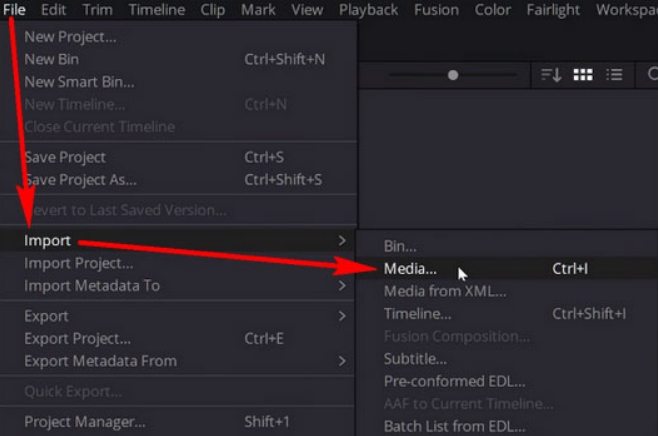

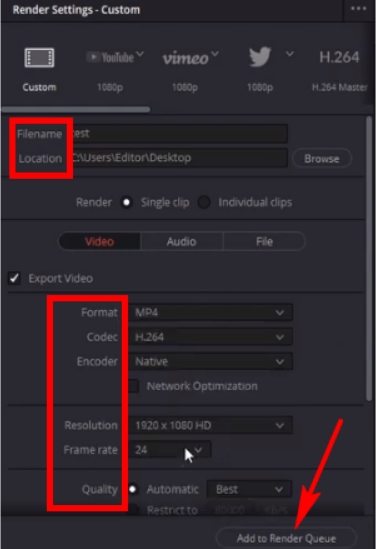
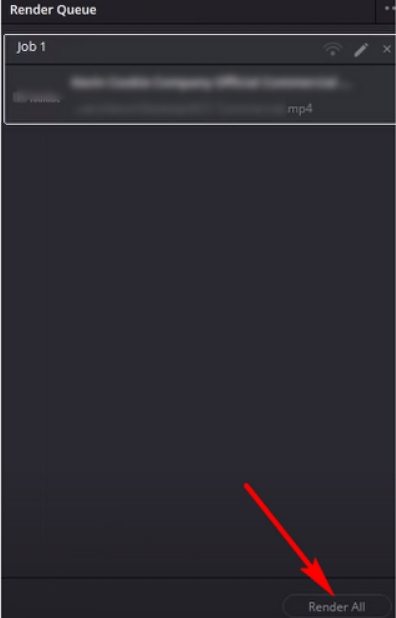



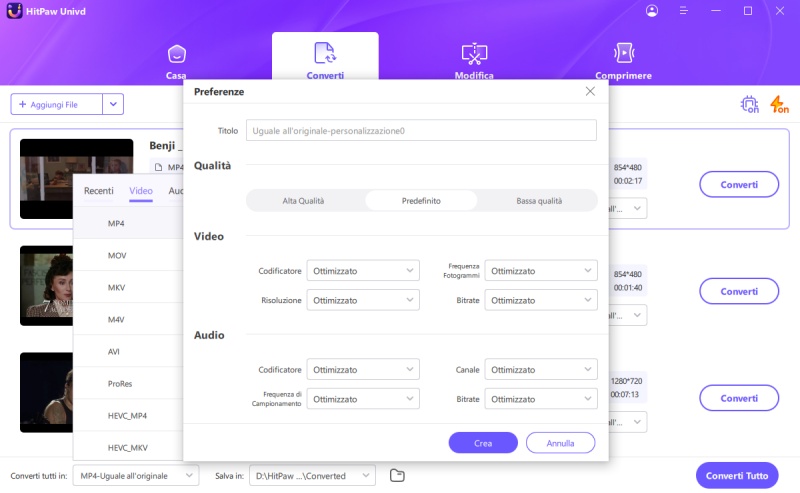






 HitPaw VikPea
HitPaw VikPea  HitPaw Rimozione Oggetti Video
HitPaw Rimozione Oggetti Video HitPaw Rimozione Filigrana
HitPaw Rimozione Filigrana 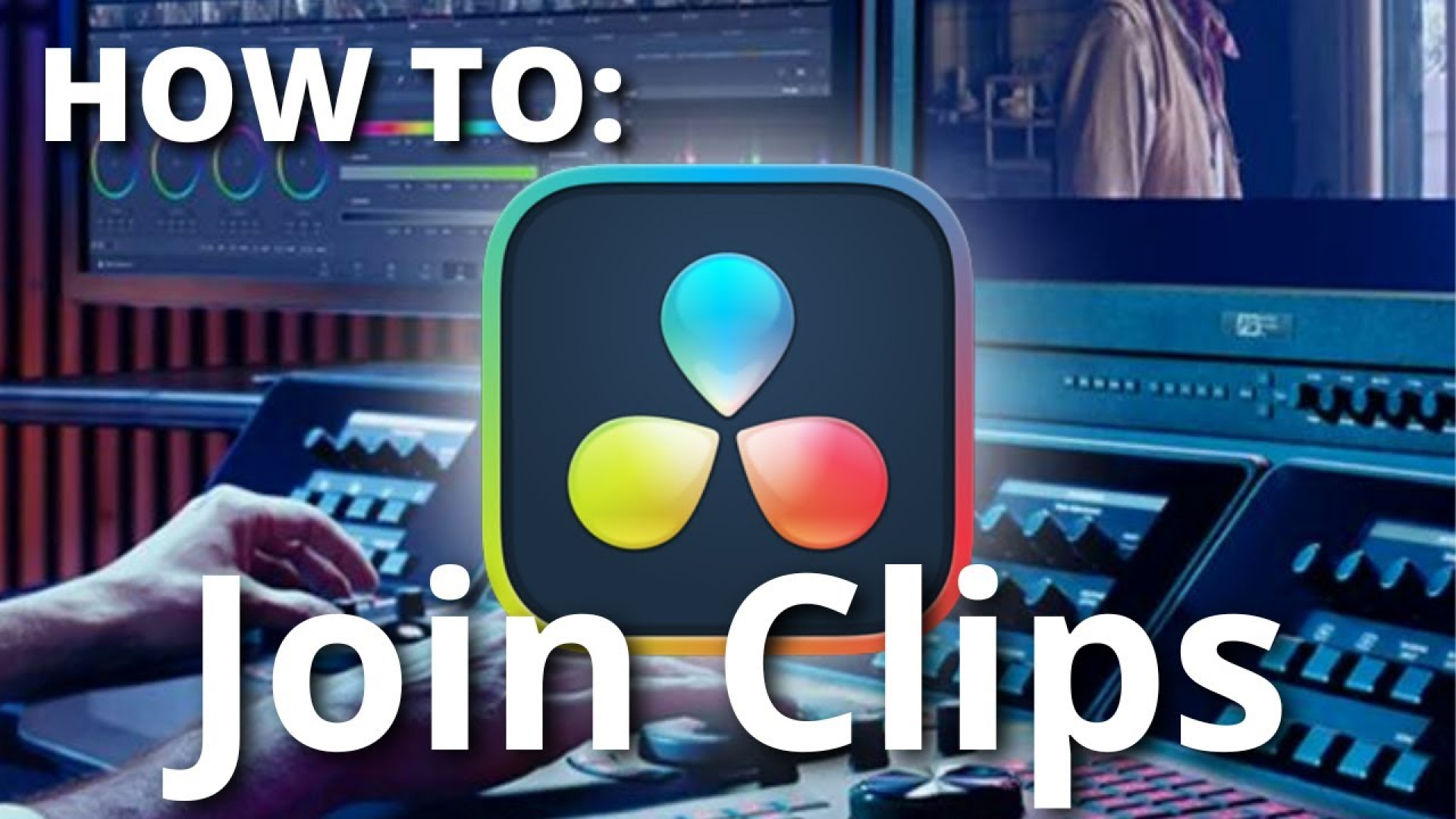

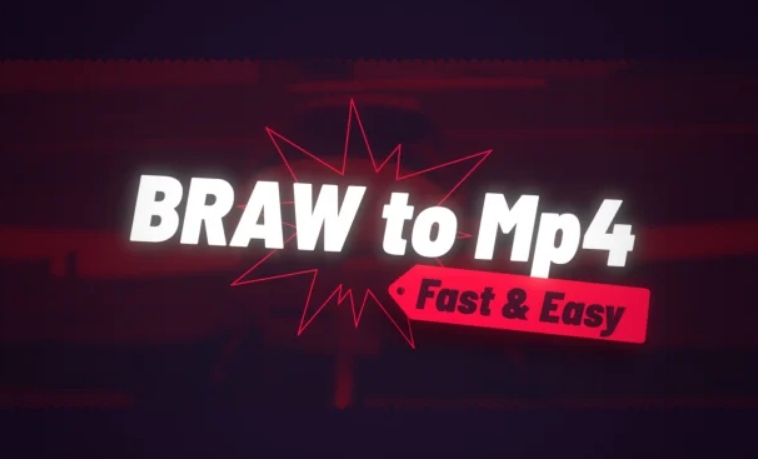

Condividi questo articolo:
Seleziona la valutazione del prodotto:
Joshua Hill
Caporedattore
Lavoro come libero professionista da più di cinque anni. Mi colpisce sempre quando scopro cose nuove e conoscenze aggiornate. Penso che la vita sia sconfinata, ma io non conosco limiti.
Vedi tutti gli articoliLascia un Commento
Crea il tuo commento per gli articoli di HitPaw